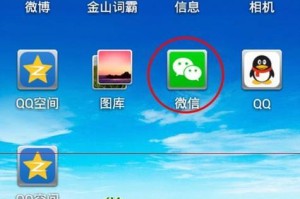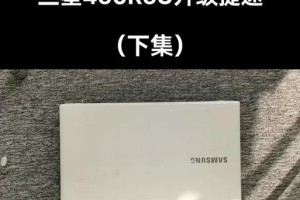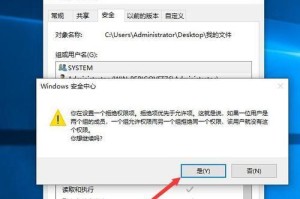恢复苹果电脑到出厂设置是一种常见的操作,可以帮助解决系统问题、清除个人数据或准备将电脑出售给他人等情况。本文将向您介绍如何在几个简单的步骤内完成这个过程。
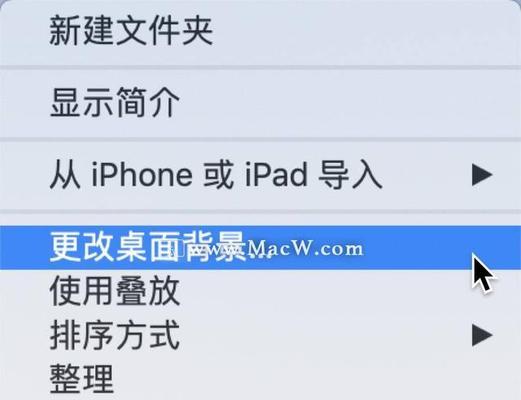
一、备份数据以免丢失重要文件
在恢复出厂设置之前,务必备份所有重要的文件和数据。这样做可以确保您的个人信息和文件不会丢失。可以使用iCloud、外部硬盘或其他云存储服务来备份数据。
二、确认是否连接至电源和Wi-Fi网络
确保您的苹果电脑连接至电源,并连接至可靠的Wi-Fi网络。这样可以确保恢复出厂设置的过程中不会因为电量或网络问题而中断。
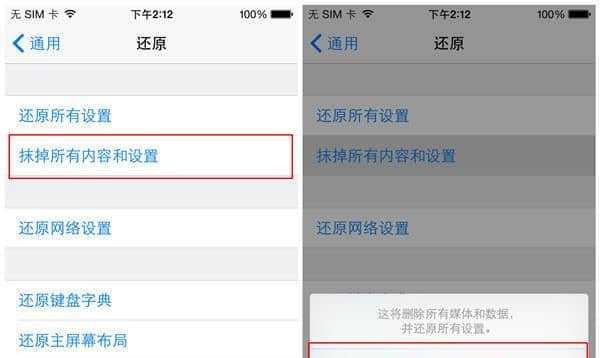
三、关闭查找我的Mac功能
在恢复出厂设置之前,建议先关闭查找我的Mac功能。打开“系统偏好设置”,点击“iCloud”,然后取消勾选“查找我的Mac”。这样可以避免在恢复过程中出现任何问题。
四、注销AppleID
在恢复出厂设置之前,最好先注销您的AppleID。打开“系统偏好设置”,点击“iCloud”,然后点击“注销”。输入您的密码以确认注销。
五、重启电脑并进入恢复模式
按住电脑开机键不放,直到出现苹果标志或启动声音,然后松开。接着按住Command和R键,直到出现苹果实用工具界面。这表示您已成功进入恢复模式。
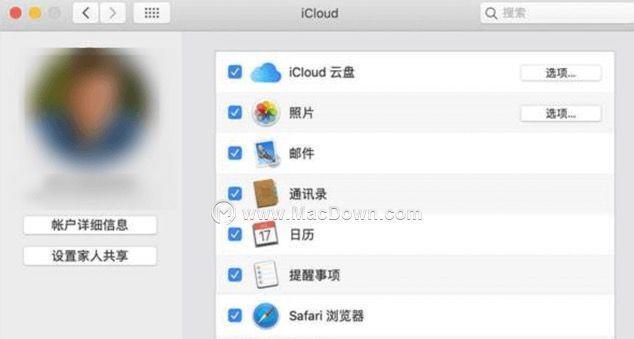
六、选择磁盘工具并擦除硬盘
在苹果实用工具界面,选择“磁盘工具”,然后点击“继续”。在弹出的窗口中,选择您的硬盘,并点击“抹掉”。确认操作后,系统将会清除硬盘上的所有数据。
七、关闭磁盘工具并选择重新安装macOS
在磁盘工具完成擦除硬盘的操作后,关闭磁盘工具。在苹果实用工具界面上选择“重新安装macOS”,并点击“继续”。
八、选择安装选项和目标磁盘
在重新安装macOS的过程中,您将会被要求选择安装选项和目标磁盘。按照提示选择适当的选项和磁盘,并点击“继续”。
九、等待安装过程完成
安装macOS的过程可能需要一些时间,请耐心等待。一旦安装完成,您将看到一个欢迎界面。
十、重新设置您的Mac
在欢迎界面上,您需要重新设置您的Mac。这包括选择您的国家/地区、键盘布局、Wi-Fi网络以及登录您的AppleID等。按照提示完成这些步骤。
十一、恢复个人数据
如果您之前备份了个人数据,现在可以从备份中恢复它们了。在欢迎界面上选择“从TimeMachine备份恢复”或“从其他磁盘备份恢复”选项,并按照提示完成操作。
十二、更新系统和软件
恢复出厂设置后,最好立即更新系统和软件。打开“AppStore”,点击“更新”,然后安装所有可用的更新。这样可以确保您的Mac具有最新的功能和安全性。
十三、重新下载和安装应用程序
如果您之前备份了应用程序,则可以重新下载和安装它们。打开“AppStore”,点击“购买”或“已购项目”,然后找到您想要下载和安装的应用程序。
十四、重新登录AppleID并设置iCloud
重新登录您的AppleID,并根据需要设置iCloud同步和备份功能。打开“系统偏好设置”,点击“iCloud”,然后输入您的AppleID和密码。
十五、完成恢复出厂设置
恭喜!您已成功将苹果电脑恢复到出厂设置。现在您可以开始使用全新的系统,或者将电脑出售给他人。
恢复苹果电脑到出厂设置是一个简单而重要的操作,可以解决一些问题,清除个人数据或为将电脑出售做准备。遵循本文介绍的步骤,您可以在几个简单的步骤内完成这个过程,并重新设置您的Mac以满足个人需求。记住备份数据是至关重要的,以免丢失重要的文件和信息。不要忘记更新系统和软件,并根据需要重新安装应用程序和设置AppleID和iCloud。